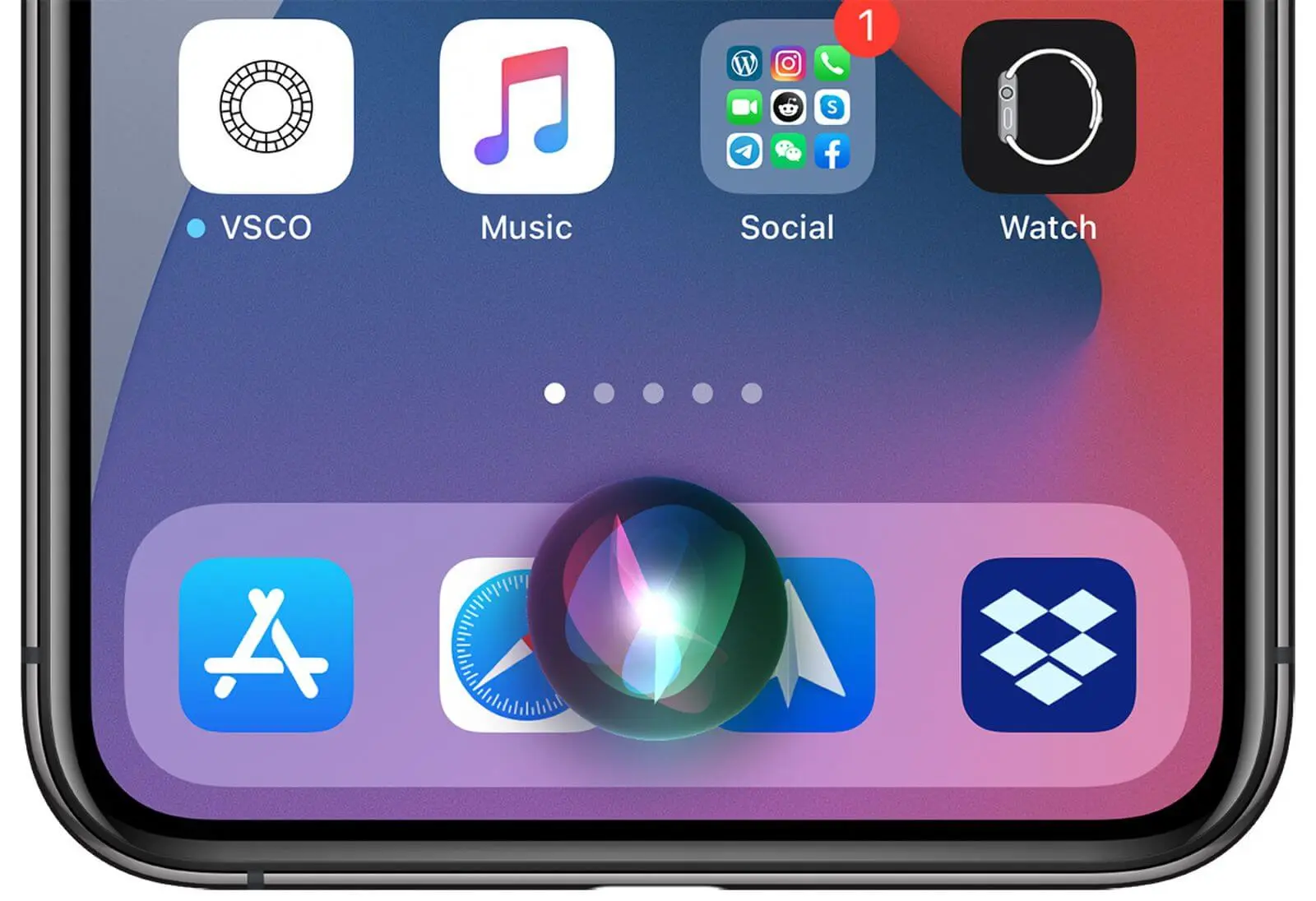iPhone14でSiriを使用する方法
Apple の主力携帯電話である iPhone 14 は、さまざまな優れた機能を誇っています。 これらの属性の中には、Siri Apple の音声起動アシスタントがあります。 この投稿では、以下について詳しく説明します iPhone14でSiriを使用する方法 そしてそのさまざまな機能を探索してください。
目次
シリとは?
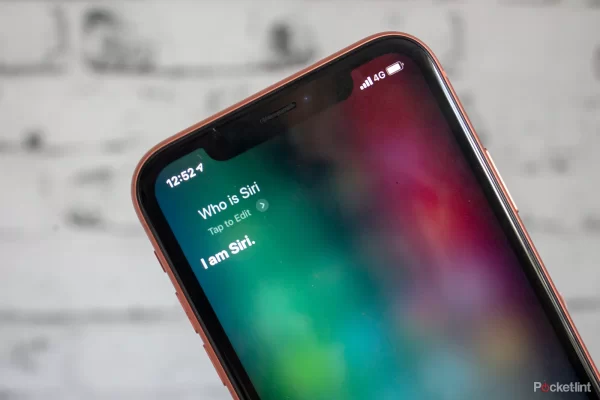
Apple Inc. によって開発された Siri は、iOS、iPadOS、watchOS、macOS オペレーティング システム上のアシスタントです。 2011年にiPhone 4Sとともに初めて導入されました。 Siri は音声認識テクノロジーを利用してユーザーのコマンドを理解し、それに応答します。
その機能は、リマインダーの設定、メッセージの送信、音楽の再生、天気情報の提供、質問への回答など、さまざまなタスクをカバーします。 長年にわたり、Siris の機能は大幅に成長してきました。 Apple とサードパーティ開発者の両方が提供するアプリやサービスとシームレスに統合されるようになりました。
Alexa と Siri のどちらが優れていますか?
Alexa と Siri のどちらが優れているかを判断するのは、主に好み、特定の使用シナリオ、および深く関与しているエコシステムに依存します。 比較を詳しく見てみましょう。
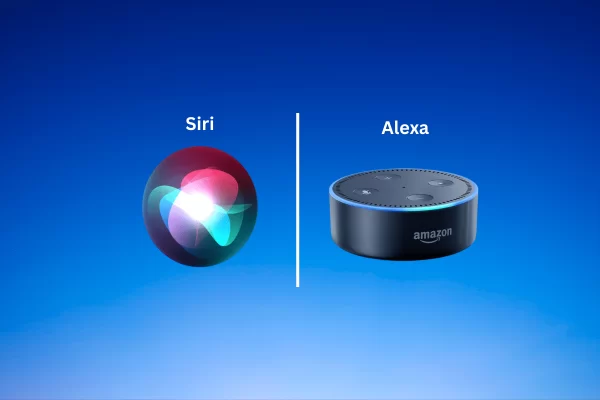
統合
Siri は Apple のエコシステムにシームレスに統合されているため、Apple デバイスを所有する個人に最適です。 ちなみに、AlexaはAmazonによって作成されました。 主に Amazon Echo スマート スピーカーとの互換性で際立っています。
機能
SiriもAlexaもそうだ。 時間の経過とともに能力が成長します。 Siri は iPhone、iPad、macOS の機能に関連するタスクの処理に特に優れていますが、ホーム コントロールの点では Alexa が際立っています。 サードパーティ開発者によって作成された幅広い「スキル」を提供します。
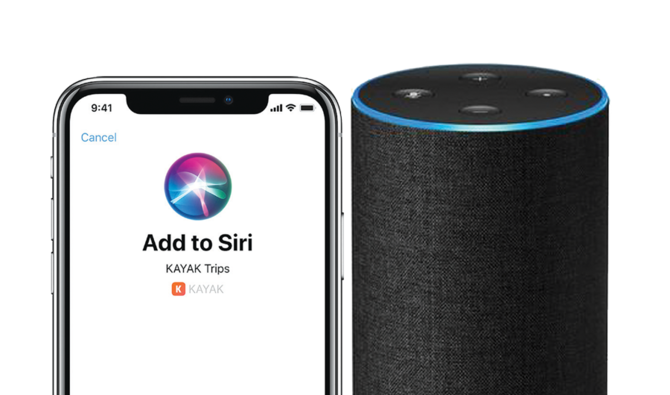
個人情報保護
Apple は、Siris の機能においてユーザーのプライバシーの保護を優先していることは明らかです。 Alexaはプライバシー上の懸念から過去に厳しい監視を受けてきた。 ただし、Amazon は機能を導入することでユーザーのプライバシーを向上させる措置を講じています。
Hardware
興味がある場合は、スピーカーを介してアシスタントを利用することに、Alexa (Amazon Echo デバイスで利用可能) の方が魅力的だと感じるかもしれません。 一方、Apple デバイスでは Siri にアクセスできます。 また、Apple のスマート スピーカーとして機能する HomePod を通じても提供されます。
あなたも好きかも: iPhone 14の機能と仕様を見てみましょう
Android スマートフォンに Siri をダウンロードできますか?

いいえ Siri は Apple デバイスとのみ互換性があります。 Androidスマートフォンではご利用いただけません。 ただし、Android ユーザーは代わりに、Google が開発した音声起動アシスタントである Google アシスタントを使用できます。 Google アシスタントは Siri に機能を提供します。 Android システムに密接に統合されています。 さらに、Google Play ストアで入手できるサードパーティ開発者のアシスタントもありますが、どれも Siri と同等ではありません。
iPhone 14でSiriを設定する方法

iPhone 14 で Siri をセットアップするのは簡単なプロセスで、この音声起動アシスタントを最大限に活用するのに役立ちます。 ステップバイステップのガイドは次のとおりです iPhone14でSiriを使用する方法 セットアップ:
- iPhone 14 で Siri を設定するには、まず設定アプリを開きます。
- 次に、「Siri と検索」が見つかるまで下にスクロールし、タップします。
- 「「Hey Siri」をセットアップする」というオプションを探して選択します。
- Siri は、あなたの声をよりよく理解するためにいくつかのフレーズを繰り返すよう求めますので、画面に表示される指示に従ってください。
- このプロセスを完了すると、Siri は音声コマンドを認識できるようになります。
- これらの手順が完了すると、iPhone 14 で Siri が正常にセットアップされました。次に、Siri のアクティブ化に進みましょう。
iPhone 14でSiriを有効にする方法

デバイスでこの機能の使用を開始するには、Siri をアクティブにすることが不可欠です。 こちらです iPhone14でSiriを使用する方法 アクティベーションの場合:
- [設定] > [Siri と検索] に移動し、[「Hey Siri」を聞く] オプションと [サイド ボタンを押して Siri を開く] オプションの両方がオンになっていることを確認して、Siri が有効になっていることを確認します。
- 音声を使用して Siri を起動するには、「Hey Siri」と続けてコマンドを言うだけです。 たとえば、「Hey Siri、今日の日付は何?」と言うことができます。
- または、Siri インターフェイスが表示されるまで iPhone 14 のサイドボタンを押し続けて、Siri を起動することもできます。 それが表示されたら、コマンドを話すことができます。
- iPhone 14s のマイクが体験のためにブロックされていないことを必ず確認してください。 Siriにコマンドを与えるときもはっきりと話してください。
iPhone 14 で Siri を使用する方法: 基本コマンド

Siri はタスクを実行できます。 ここでは、開始に役立ついくつかの簡単な手順を示します。
- 「Hello Siri [連絡先名] にダイヤルしてください。」
- 「Hello Siri タイマーを 10 分にセットしてもらえますか?」
- 「Hello Siri 天気予報を教えてもらえますか?」
- 「Hello Siri 明日牛乳を購入するようリマインドしていただけますか?」
iPhone 14 で Siri を使用する方法: 高度な機能

Siri はコマンドだけに限定されているわけではありません。 タスクを手助けすることもできます。 例えば;
- 「Hey Siri、『こんにちは』をスペイン語に翻訳してもらえますか?」
- 「Hey Siri 私のプレイリストを再生してくれませんか?」
- 「Hey Siri ガソリンスタンドまで案内してもらえませんか?」
iPhone 14 で Siri を使用する方法: Siri ショートカット
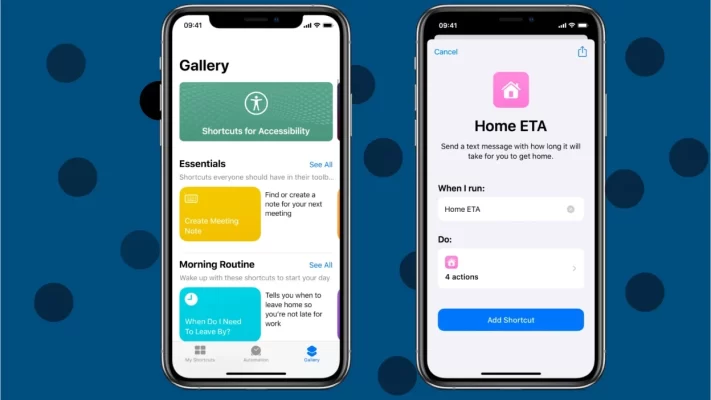
iPhone 14 の Siri の特徴の XNUMX つは、Siri ショートカット機能です。 この素晴らしい機能により、ユーザーはタスクの音声コマンドをカスタマイズできます。 たとえば、XNUMX つのコマンドで家のすべての照明を消すショートカットを作成することができます。
Siri ショートカットを設定するには;
- iPhone 14で「ショートカット」アプリを起動します。
- 「ショートカットの作成」を選択します。
- ショートカットで実行する必要なアクションを追加します。
- ショートカットに名前を付けます。 Siri が認識するフレーズを録音します。
iPhone 14 で Siri を使用する方法: サードパーティのアプリで Siri を使用する
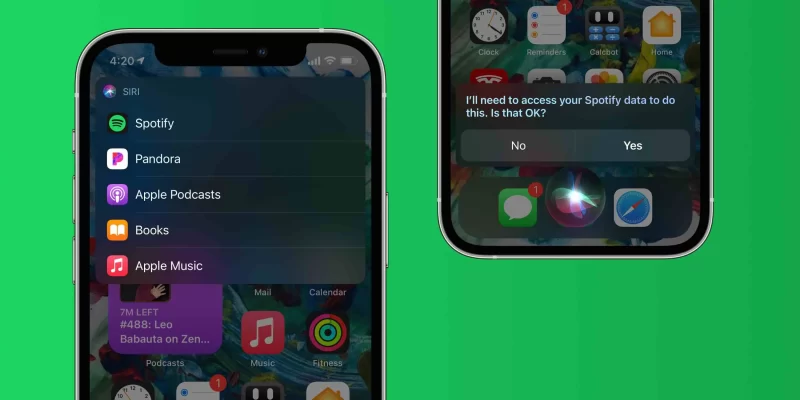
Siri はサードパーティのアプリケーションでもうまく動作します。 これは、WhatsApp 経由でメッセージを送信したり、Spotify で曲を再生したり、好みの配達アプリを使って食べ物を注文したりするなどのタスクに Siri を利用できることを意味します。
Siri をサードパーティ製アプリと組み合わせて使用するには、次の手順に従います。
- 「設定」メニューにアクセスし、「Siriと検索」を選択します。
- Siri と統合するアプリが見つかるまで下にスクロールします。
- 「Siri に聞く」オプションを有効にします。
iPhone 14 で Siri を使用する方法: Siri の機能の概要
簡単に概要を説明するために、Siri の機能の一部を示す表を次に示します。
| 演算 | Command |
| 電話をかける | 「Hello Siri [連絡先名] にダイヤルしてください。」 |
| アラームの設定 | 「Hello Siri タイマーを 10 分にセットしてもらえますか?」 |
| 音楽を演奏 | 「Hey Siri、[曲名]を再生して」 |
| メッセージを送信する | 「Hey Siri、[連絡先] にメッセージを送ってください。」 |
| 道順を取得する | 「Hey Siri、[場所] に移動してください。」 |
| 天気を確認する | 「Hello Siri 天気予報を教えてもらえますか?」 |
最終的な思考
iPhone 14 の Siri エクスペリエンスは、以前よりも直感的でシームレスに統合されるように改善されました。 長年の iPhone ユーザーであっても、Apple エコシステムを初めて使用する人であっても、次のことを理解してください。 iPhone14でSiriを使用する方法 スマートフォンのエクスペリエンスを大幅に向上させることができます。 Siri で何ができるのかを理解し、このツールの可能性を最大限に活用してください。
Youtube ビデオ: iPhone 14 で Siri を使用する方法
よくある質問
Siri は Apple のエコシステムにシームレスに統合されており、iOS、iPadOS、watchOS、macOS などの Apple デバイス全体で機能を保証します。 音声認識および応答システムは、ユーザー エクスペリエンスを提供するように設計されています。
はい、Siri は言語や方言を理解してコミュニケーションすることができます。 ユーザーは設定で言語を切り替えるオプションがあり、言語を話す人にとって柔軟なアシスタントになります。
もちろん! Apple は最近、Siri に音声オプションを追加し、ユーザーが好みに応じてさまざまなアクセントや性別から選択できるようにしました。
Apple はユーザーのプライバシーの保護を重視しています。 Siri リクエストに関しては、情報が匿名のままであり、ユーザーの Apple ID にリンクされていないことが保証されます。 さらに、Apple はユーザーに Siri の履歴をサーバーから削除する選択肢を提供しています。
確かに! SiriKit の実装により、開発者はアプリケーションを Siri とシームレスに統合できるようになりました。 これは、ユーザーが音声コマンドを便利に利用してアプリ内の機能にアクセスできることを意味します。